|
<< Click to Display Table of Contents >> Разработка > Элементы разработки > Настройка панели фильтрации Добавление набора флажков |
|
|
<< Click to Display Table of Contents >> Разработка > Элементы разработки > Настройка панели фильтрации Добавление набора флажков |
|
Предположим, что у сущностей в списке есть свойство Состояние с фиксированным набором значений: Зарегистрирован, Не зарегистрирован и Зарезервирован. Необходимо настроить фильтрацию записей в списке по значению свойства. Также может потребоваться фильтровать записи сразу по нескольким значениям. Для этого используйте контрол «Набор флажков» с возможностью выбора нескольких флажков одновременно.
Чтобы добавить набор флажков:
1.В дереве типа сущности последовательно раскройте узлы «Списки», «Collection» и «FilterPanel».
2.В контекстном меню группы выберите пункт Добавить набор флажков.
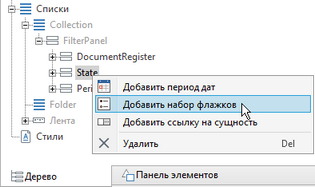
3.Задайте свойства набора флажков:
*Имя набора флажков. Должно быть уникальным в рамках группы, состоять из букв латинского алфавита и цифр.
Отображаемое имя. Название набора флажков, которое будет отображаться на панели фильтрации. Для локализации отображаемого имени нажмите на кнопку ![]() Локализовать.
Локализовать.
Примечание. Чтобы в качестве отображаемого имени набора флажков использовалось название группы, оставьте поле Отображаемое имя незаполненным.
Разрешить множественное выделение флажков. Для фильтрации списка можно будет установить несколько флажков одновременно. Например, таким образом можно будет фильтровать список по статусам Зарегистрирован и Зарезервирован.
Контрол «флажок» для управления доступностью. При настройке панели фильтрации возможны варианты, когда нужно, чтобы контрол с набором флажков был:
•доступен всегда. В этом случае оставьте поле незаполненным;
•доступен только если установлен флажок из другого набора флажков. В этом случае укажите в поле имя флажка, который нужно будет установить на панели фильтрации. В выпадающем списке для выбора доступны флажки из всех наборов, которые добавлены на панель фильтрации, кроме флажков текущего набора. Например, аналогично настраивается контрол «Период дат», который становится доступным, когда установлен один из флажков для фильтрации записей по наиболее частым периодам.
Отображать в панели фильтрации. Набор флажков будет отображаться на панели фильтрации. Если необходимо скрыть набор флажков на панели фильтрации списка в перекрытии модуля, снимите флажок.
4.Добавьте в контрол «Набор флажков» необходимые флажки. Для этого в контекстном меню контрола выберите пункт Добавить флажок.
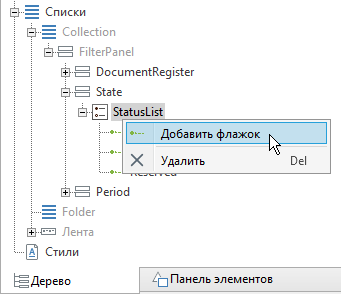
5.Задайте свойства флажка:
*Имя флажка. Должно быть уникальным в рамках панели фильтрации, состоять из букв латинского алфавита и цифр.
*Отображаемое имя. Название флажка, которое будет отображаться на панели фильтрации. Для локализации отображаемого имени нажмите на кнопку ![]() Локализовать.
Локализовать.
Выделен по умолчанию. На панели фильтрации флажок будет установлен по умолчанию. Рекомендуется устанавливать для значений, по которым фильтрация будет выполняться наиболее часто. Например, в данном случае можно настроить отображение только записей со статусом Зарегистрирован.
Отображать в панели фильтрации. Флажок будет отображаться на панели фильтрации.
6.Задайте условия фильтрации записей в списке.
В результате на панели фильтрации появится контрол с набором флажков, например:
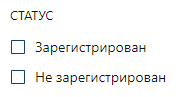
При необходимости измените расположение контрола на панели фильтрации. Для этого перетащите контрол выше или ниже в дереве сущности. Места для вставки подсвечиваются желтым цветом. Перемещать контрол можно только в пределах группы, где он был создан. Аналогично можно изменять расположение флажков в пределах набора флажков.
| © Компания Directum, 2025 |